2 Möglichkeiten zum Aufnehmen von Vimeo-Videos unter Windows/Mac/Online
Vimeo ist eine beliebte Plattform zum Hochladen und Teilen von Videoprojekten. Wenn Sie interessante Videos sehen, können Sie die Erlaubnis erhalten, sie herunterzuladen und offline anzusehen. Einige Videoersteller aktivieren die Download-Schaltfläche jedoch nicht. Während dieser Zeit müssen Sie es versuchen Vimeo-Bildschirmaufzeichnungstool.
Hier erhalten Sie einen professionellen Vimeo-Rekorder, um alle Videos in hoher Qualität aufzunehmen. Darüber hinaus können Sie das Vimeo-Aufzeichnungstool verwenden, um den Bildschirm auch in MP4 aufzunehmen. Auch wenn der Video-Publisher dieses Video löscht oder Vimeo nicht verfügbar ist, können Sie Vimeo-Videos dennoch auf Ihrem Telefon, Computer und Smart-TV ansehen.
Guide-Liste
Teil 1: Bildschirmaufnahme auf Vimeo mit AnyRec Unlimited Teil 2: Verwenden Sie die Google-Erweiterung, um Vimeo Online aufzuzeichnen Teil 3: Häufig gestellte Fragen zur Vimeo-BildschirmaufzeichnungTeil 1: Bildschirmaufnahme auf Vimeo mit AnyRec Unlimited
Die meisten Bildschirmrekorder können Videos mit einer wesentlichen Auflösung aufnehmen, was ein Problem sein könnte, wenn Sie einen Clip online teilen möchten. Aber mit AnyRec Screen Recorder, können Sie Videos von Vimeo mit derselben oder einer höheren Qualität aufzeichnen. Verglichen mit der Chrome-Erweiterung Vimeo Screen Recorder bietet dieses Produkt mehr Bildschirmaufzeichnungsfunktionen. Hier ist ein einfaches Diagramm, auf das Sie sich beziehen können.
| AnyRec Screen Recorder | Vimeo-Aufzeichnung | |
| Sie müssen kein Vimeo-Konto registrieren | √ | x |
| Teilen Sie Aufnahmevideos mit allen. | √ | X (Vimeo-Abonnement erforderlich.) |
| Unbegrenzte Aufnahmelänge | √ | X (Bis zu 2 Stunden.) |
| Mach ein Bildschirmfoto | √ | x |
Darüber hinaus bietet AnyRec Screen Recorder erweiterte Einstellungen, mit denen Sie die Videoauflösung und -qualität jederzeit ändern können. Außerdem können Sie den Bildschirmrekorder an den Vollbildmodus oder einen beliebigen Teil der Region anpassen. Installieren AnyRec Screen Recorder und finden Sie das beste Aufnahmetool für Windows und macOS.

Nehmen Sie Videos und Audio vom Vimeo-Bildschirm ohne Verzögerung auf.
Machen Sie einen Schnappschuss, während Sie Vimeo-Videos in JPG oder PNG abspielen.
Legen Sie eine geplante Aufgabe fest, um die Aufnahme auf Vimeo automatisch zu starten und zu stoppen.
Breite Unterstützung von Optionen zum Speichern und Teilen von Video/Audio/Screenshots.
100% Sicher
100% Sicher
Schritt 1.Laden Sie AnyRec Screen Recorder herunter, indem Sie auf die Schaltfläche „Kostenloser Download“ klicken. Führen Sie nach der Installation den Desktop-Vimeo-Recorder aus. Klicken Sie auf der Hauptoberfläche auf die Schaltfläche „Videorecorder“. Passen Sie die Einstellungen entsprechend an.
100% Sicher
100% Sicher

Schritt 2.Stellen Sie den Vollbildrekorder ein, wenn Sie Ihren gesamten Bildschirm aufzeichnen möchten. Oder Sie können „Benutzerdefiniert“ auswählen und ein Fenster oder eine Seite auswählen. Aktivieren Sie dann die Option „System“, um den Ton von Ihrem Computer aufzunehmen. Wenn Sie einen Soundcheck benötigen, klicken Sie auf die Schaltfläche „Einstellung“ mit dem Zahnradsymbol, klicken Sie auf „Einstellungen“ und gehen Sie zum Menü „Sound“. Klicken Sie zum Starten auf die Schaltfläche „Soundcheck starten“.

Schritt 3.Wenn alles eingerichtet ist, klicken Sie auf die Schaltfläche „REC“, um Vimeo aufzunehmen. Sie finden ein Widget-Menü, in dem Sie Echtzeit-Zeichnungseffekte anwenden können. Video-Screenshots machenund andere wesentliche Funktionen ausführen. Klicken Sie auf die Schaltfläche „Stop“, sobald Sie mit der Aufnahme fertig sind.

Schritt 4 .Sehen Sie sich im „Nächsten“-Fenster eine Vorschau des Videoclips an und schneiden Sie ihn zu. Klicken Sie später auf die Schaltfläche Weiter. Wählen Sie den angegebenen Ordnerpfad. Danach können Sie das Vimeo-Bildschirmaufzeichnungsvideo speichern. Sie finden den Vimeo-Clip auch im Abschnitt „Aufnahmeverlauf“.
100% Sicher
100% Sicher

Teil 2: Verwenden Sie die Google-Erweiterung, um Vimeo Online aufzuzeichnen
Die Vimeo-Bildschirmaufzeichnung kann mit einer Chrome-Erweiterung durchgeführt werden. Damit können Sie Aktivitäten auf dem Bildschirm erfassen und über das Internet teilen. Die empfohlene Erweiterung ist die Vimeo-Aufzeichnung Erweiterung, die Sie aus dem Chrome Web Store installieren können.
Im Gegensatz zu den meisten Erweiterungen können Sie mit der Vimeo-Erweiterung Inhalte von Ihrem Konto aufnehmen und direkt freigeben. Es gewährt auch während der Aufnahme Zugriff auf die Kamera und das Mikrofon. Sehen wir uns an, wie man mit der Vimeo Record-Erweiterung Bildschirmaufnahmen auf Vimeo macht.
So richten Sie die Vimeo Record-Erweiterung ein:
Schritt 1.Nachdem Sie das Programm auf Ihrem Gerät installiert haben, klicken Sie im oberen Teil Ihres Chrome-Browsers auf die Schaltfläche „Erweiterungen/Puzzle“. Sie können die Erweiterung anheften, um sie im Hauptmenü anzuzeigen.
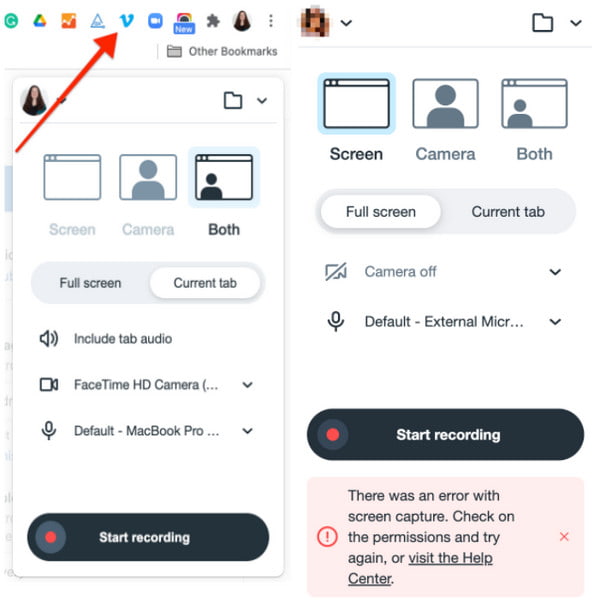
Schritt 2.Wenn Sie Kamera und Mikrofon für die Aufnahme benötigen, Ihr Browser aber den Zugriff auf diese Funktionen blockiert, gehen Sie zum Menü „Einstellungen“ und klicken Sie auf die Schaltfläche „Hamburger“. Gehen Sie zur Registerkarte „Datenschutz und Sicherheit“ und klicken Sie auf die Schaltfläche „Site-Einstellungen“.
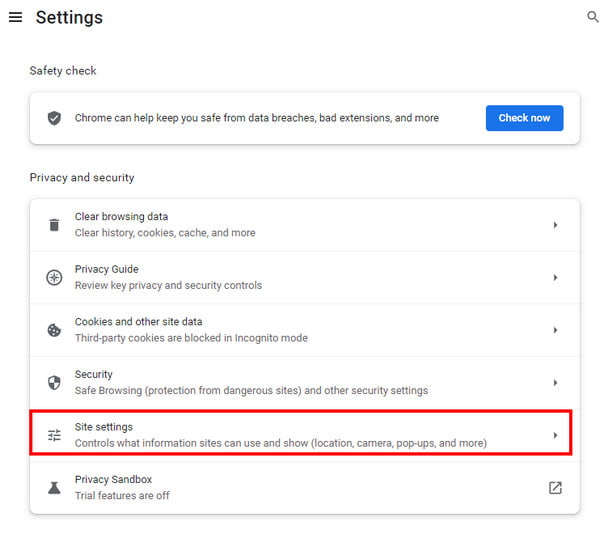
Schritt 3.Wählen Sie Vimeo Record aus der Liste der Erweiterungen aus. Aktivieren Sie die Option „Zulassen“, um die Aufnahme mit Kamera und Mikrofon zu ermöglichen. Überprüfen Sie die Änderungen und bereiten Sie die Bildschirmaufzeichnung vor.
So verwenden Sie die Vimeo Record-Erweiterung:
Schritt 1.Gehen Sie zur Vimeo-Website. Wählen Sie das Video aus, das Sie aufnehmen möchten. Klicken Sie im Menü „Erweiterungen“ oben im Browser auf die Schaltfläche „Vimeo“. Dann ist es hilfreich, wenn Sie auswählen, welchen Bildschirmtyp Sie für den Rekorder verwenden möchten (Vollbild, aktuelle Registerkarte, Kamera usw.). Sie können auch andere Funktionen wie Kamera oder Mikrofon einrichten.
Schritt 2.Klicken Sie nach dem Einrichten der Erweiterung auf die Schaltfläche „Aufnahme starten“ und spielen Sie den Vimeo-Clip ab. Ein kurzer Countdown beginnt. Sie können die Funktionen des Aufnahme-Overlays nutzen, z. B. die Option „Pause“ oder „Fortsetzen“.
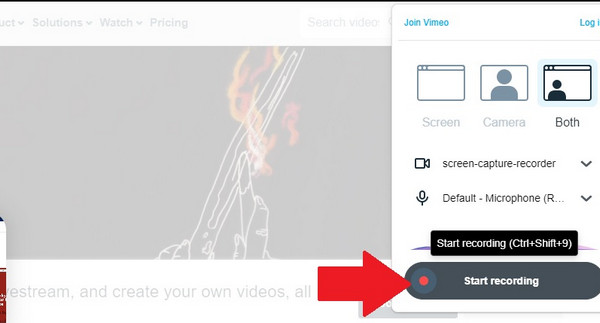
Schritt 3.Sie können die Aufnahme neu starten, indem Sie im Aufnahme-Overlay auf die Schaltfläche „Papierkorb“ klicken. Wiederholen Sie die Schritte, um das Video erneut aufzunehmen. Wenn Sie mit der Aufnahme fertig sind, klicken Sie auf die Schaltfläche „Stopp“. Die Ausgabe wird dann automatisch auf Ihr Vimeo-Konto hochgeladen.
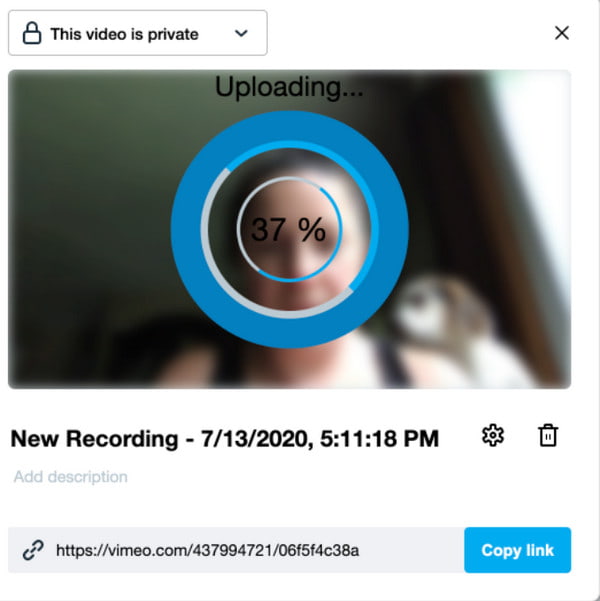
Die Vimeo Record-Erweiterung kann nur bis zu aufnehmen zwei Stunden von Videos. Es ist auch nicht garantiert, dass die Videoqualität gut ist.
Teil 3: Häufig gestellte Fragen zur Vimeo-Bildschirmaufzeichnung
-
1. Wie kann ich Vimeo auf dem Handy aufzeichnen?
Sie können die Bildschirmaufzeichnung von iOS 11 aktivieren Bildschirmaufzeichnung auf dem iPhone und iPad. Bei Android 10 für Samsung/LG-Benutzer können Sie auch die standardmäßige Bildschirmaufzeichnungsfunktion aktivieren. Oder Sie können Bildschirmaufzeichnungs-Apps von Drittanbietern verwenden.
-
2. Was ist die beste Auflösung für Vimeo-Bildschirmaufnahmen?
Die übliche Standard-Videoauflösung beträgt 720p für Bildschirmaufnahmen. Wenn Sie jedoch beim Hochladen eines Videos auf Ihr Vimeo-Konto die beste Qualität sicherstellen möchten, können Sie eine festlegen Bildschirmrekorder auf 1080p. AnyRec Screen Recorder verfügt über erweiterte Einstellungen für eine Ausgabe in hoher Qualität. Sie können die Bildrate auch auf 60 und einen anderen Video-Encoder einstellen.
-
3. Gibt es eine Vimeo-Bildschirmaufzeichnung für Smartphones?
Da Vimeo für Android und iOS verfügbar ist, können Sie eine Vimeo-Bildschirmaufzeichnung verwenden. Obwohl integrierte Bildschirmaufzeichnungsfunktionen für iPhones und aktualisierte Android-Geräte vorhanden sind, können Sie Apps von Drittanbietern aus dem Google Play Store und dem App Store verwenden Nehmen Sie Ihr iPhone auf oder Android.
Abschluss
Die Vimeo-Bildschirmaufzeichnung ist jetzt einfacher mit den vorgeschlagenen Tools. Sie könnten jedoch enttäuscht werden, wenn die Ausgabequalität niedriger als erwartet ist. Darüber hinaus garantiert das Hochladen des Videos auf Ihr Vimeo-Konto eine reduzierte Qualität. Also, für die beste Wahl, AnyRec Screen Recorder hilft Ihnen, Aktivitäten auf dem Bildschirm problemlos zu erfassen. Probieren Sie die kostenlose Testversion aus und genießen Sie das Ansehen von Inhalten während der Aufnahme!
100% Sicher
100% Sicher
